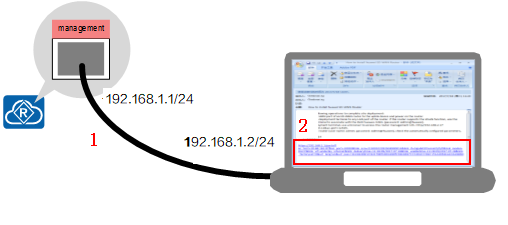邮件开局
操作步骤(网络管理员)
网络管理员执行如下操作:
- 选择“零配置开局 > ZTP”页签,单击“发送邮件”,在弹出的窗口中选择需要开局的站点,单击“下一步”。
图1 选择站点
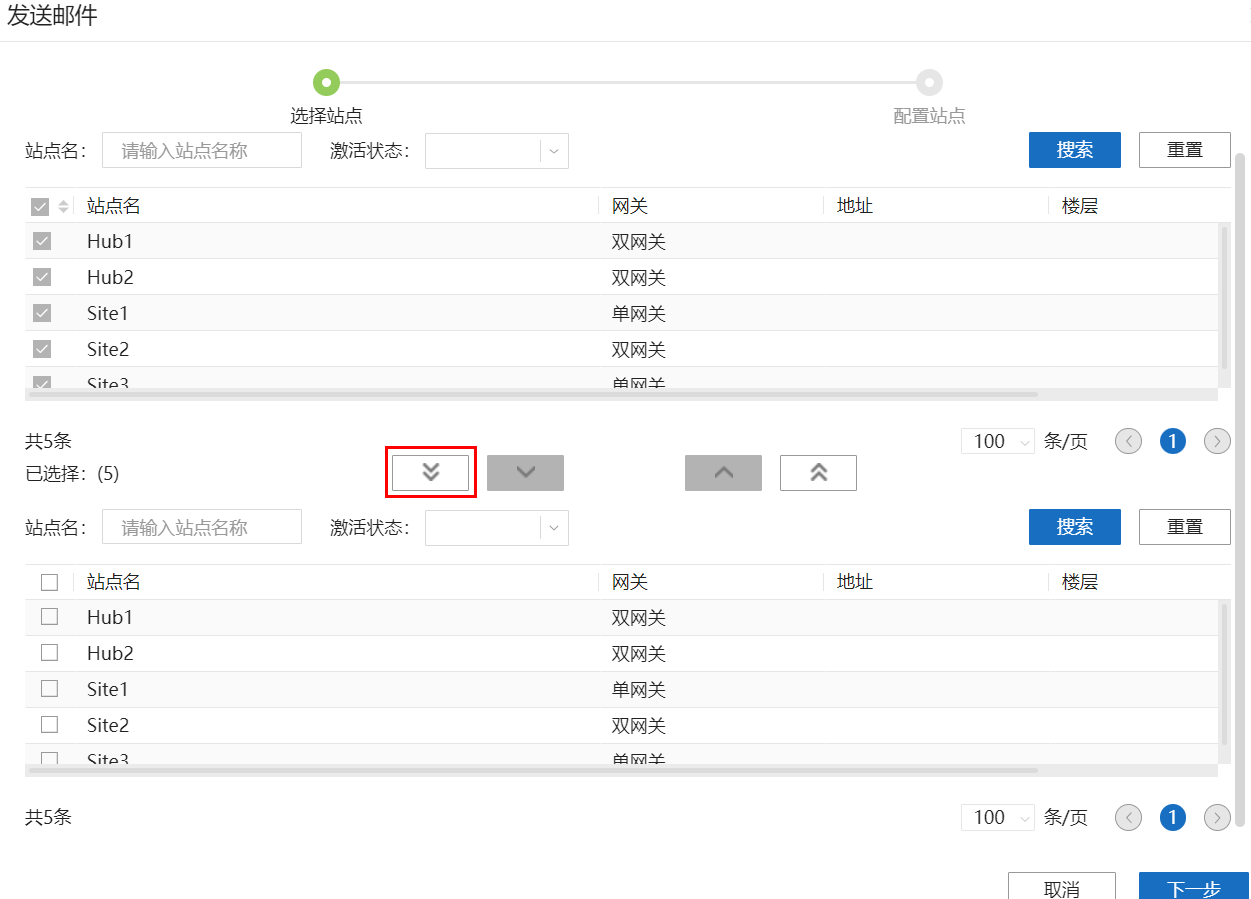
- 输入收件人邮箱地址,抄送人邮箱地址,选择已经创建的邮件模板,修改邮件内容,然后单击“确定”。
图2 发送开局邮件
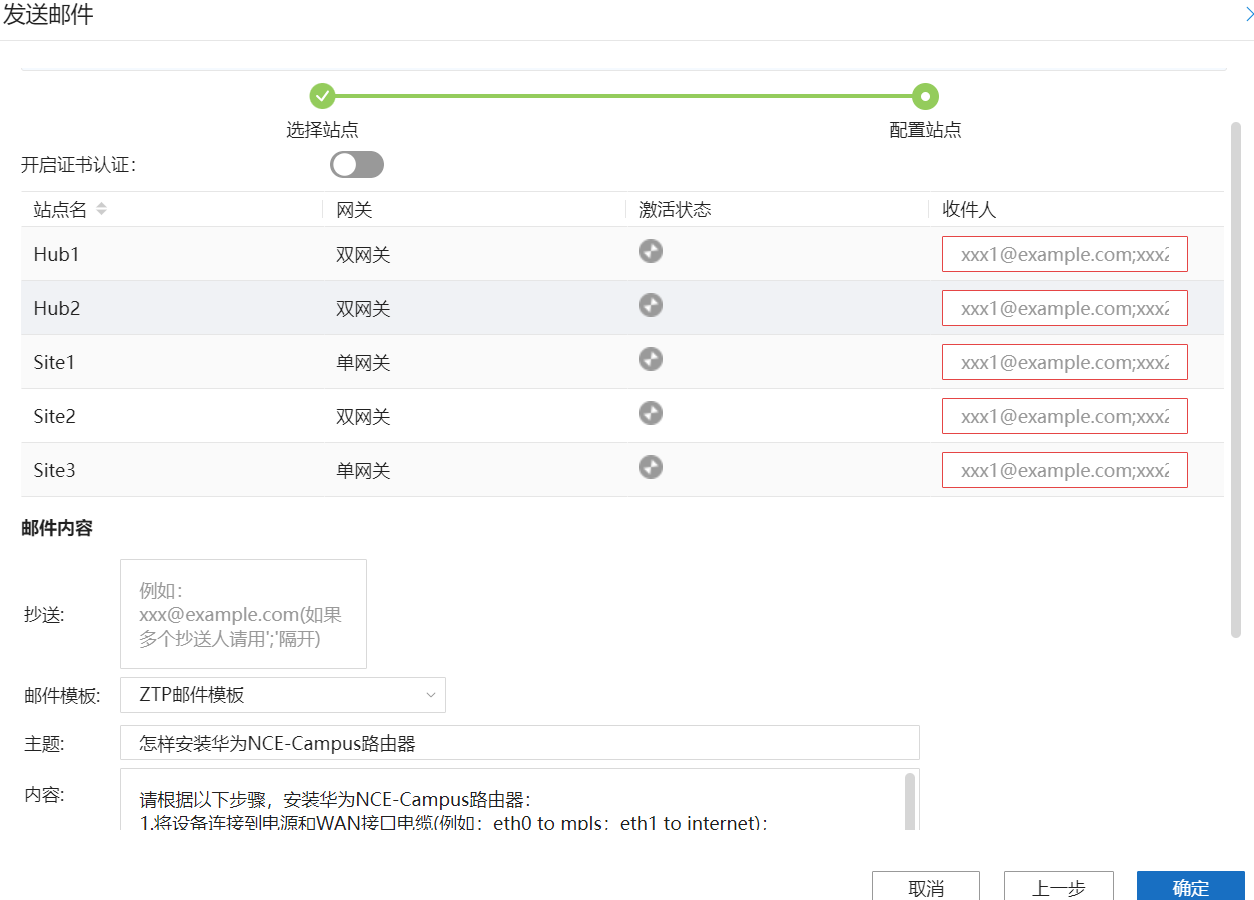
操作步骤(现场开局人员)
现场开局人员执行如下操作:
- 对于在开局现场需要插5G卡的设备,如Site3_1,只能把5G的SIM卡插入卡槽1,不能插入其他卡槽,防止设备重启后无法注册到华为乾坤云平台,导致开局失败。
- 查收所有开局邮件,并将邮件携带至客户现场。
- AR设备开局。在站点的现场,通过邮件开局对站点的AR设备执行开局操作。
- 在站点的现场,根据站点组网要求,完成AR设备连线,将AR设备的WAN口接入网络。
- AR设备上电。
- 等待一段时间,观察AR设备的SYS指示灯进入绿色慢闪状态,说明AR设备启动成功。
- 执行邮件开局:
- 使用网线将PC与出口设备的管理网口直连。PC对应网口会自动获取到与AR管理口同网段的IP地址(如192.168.1.2)。
- 在PC上打开开局邮件,将URL链接内容复制到浏览器的地址栏并执行或者直接单击开局邮件中的URL链接。
- 在弹出的浏览器界面中,根据提示输入密码(配置全局参数时配置的“URL加密密钥”),单击“GO”。
不同设备,界面会有差异,请以实际为准。本步骤以AR600&6100&6300系列为例。
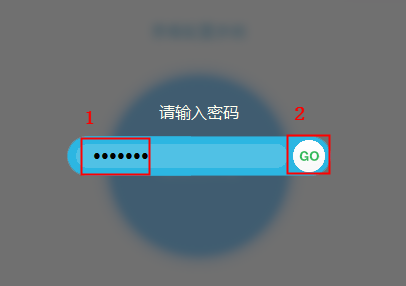
- 在界面中,单击“查看配置参数”查看自动解析的参数,并单击“确认开局”。

“查看配置参数”中的参数为在华为乾坤云平台配置的WAN连接接口、IP地址等WAN链路参数,如果数据配置错误需在华为乾坤云平台上修改配置并重新下发开局邮件。
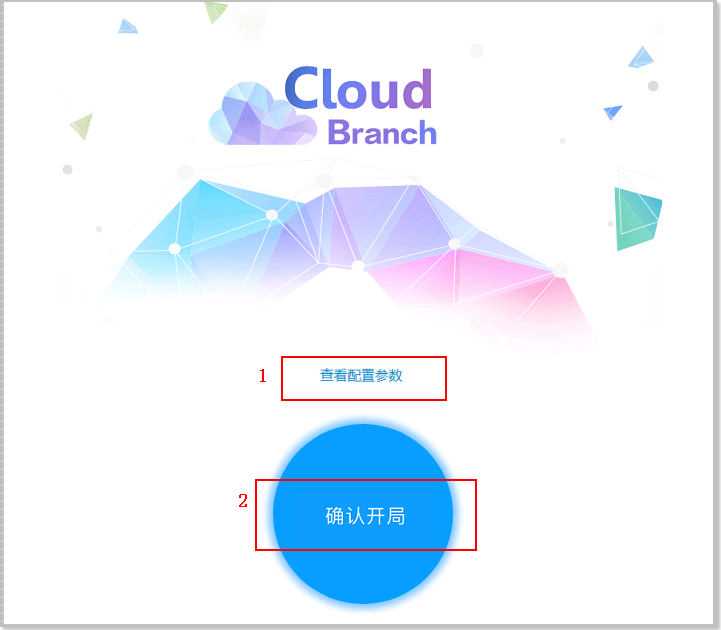
- 等待1min~2min,查看开局结果。
- 如果开局成功,在界面中可以看到开局成功的提示。
- 在华为乾坤云平台控制台页面中选择“资源中心 > 设备管理”。找到邮件开局的CPE设备,查看其状态。
当“设备状态”为“正常”,说明该设备已经成功在华为乾坤云平台注册上线。
- 现场开局人员可通过设备CTRL指示灯的状态,判断开局进行的状态。
- 绿灯常亮:设备已成功连接到华为乾坤云平台。
- 绿灯闪烁:开局正在进行中。(部分设备款型不支持此指示灯状态)
- 绿灯常灭:设备未连接到华为乾坤云平台。
- 如果开局失败,可以根据界面提示的失败原因进行故障排查。详情可以参考邮件开局故障。
如果需要二次开局,需要先将设备恢复出厂设置,再重新进行邮件开局流程。